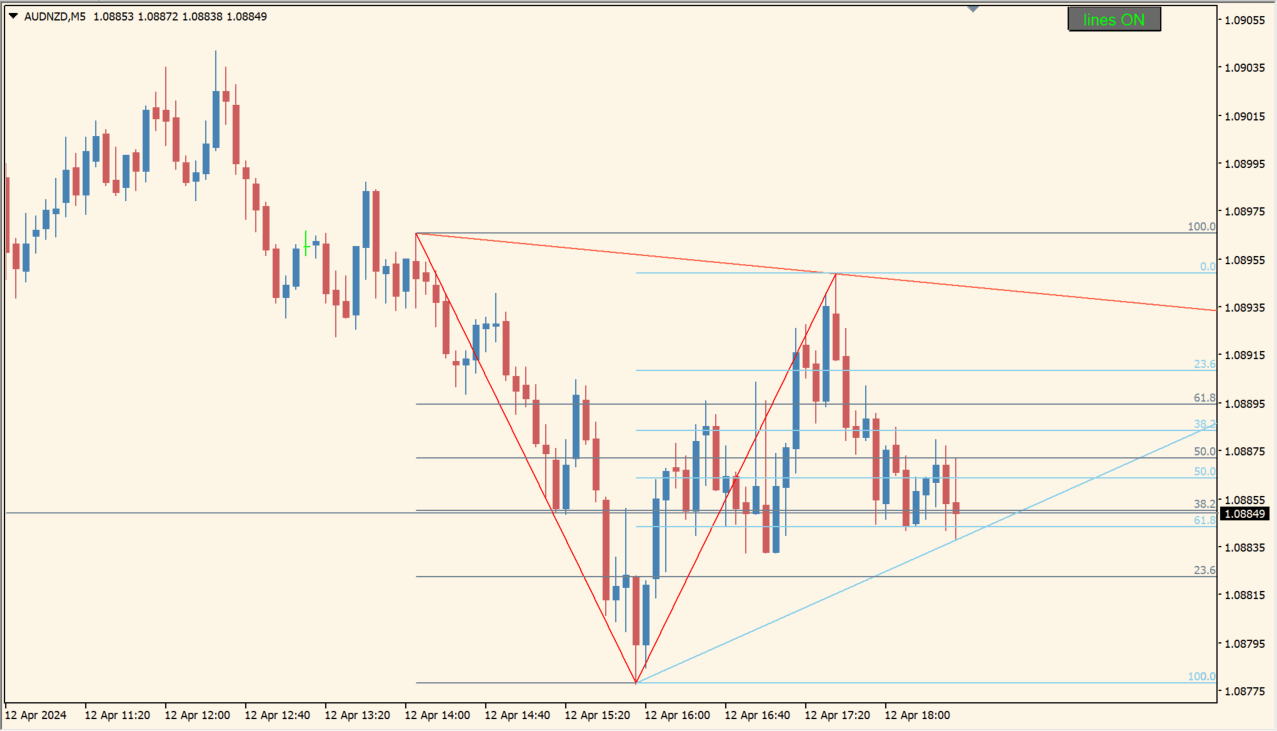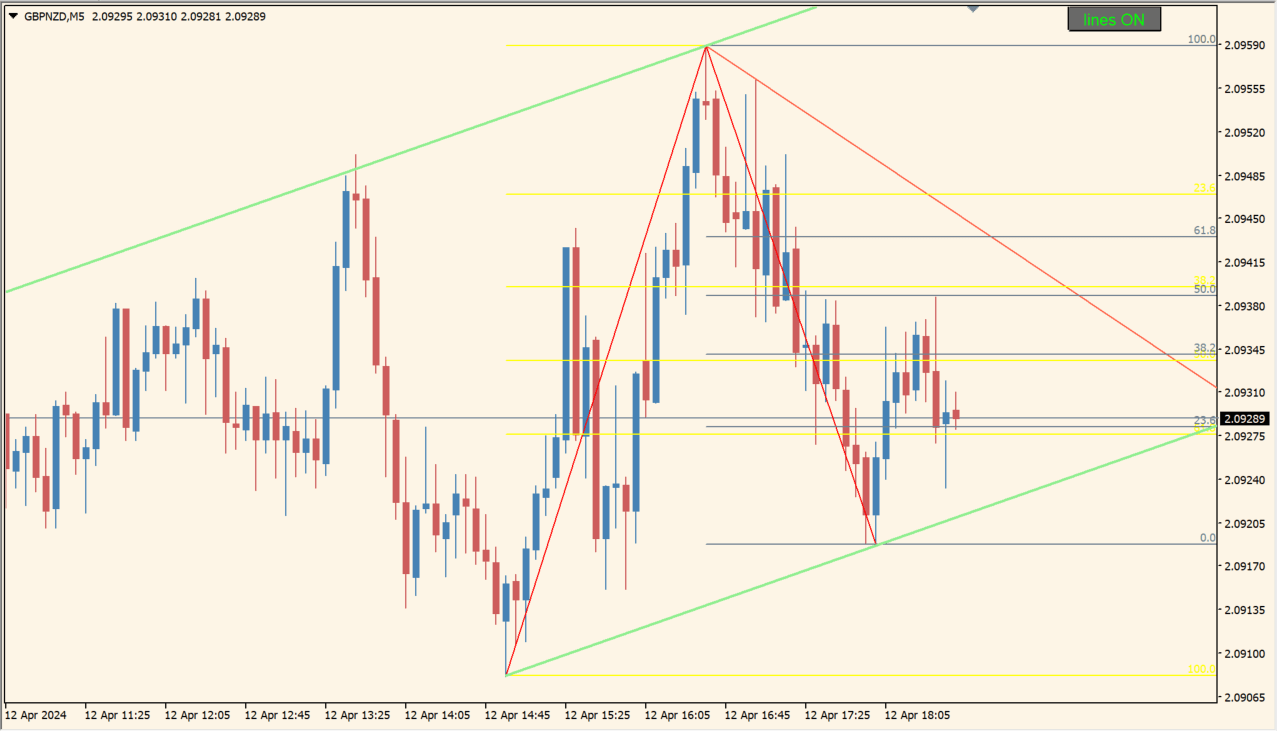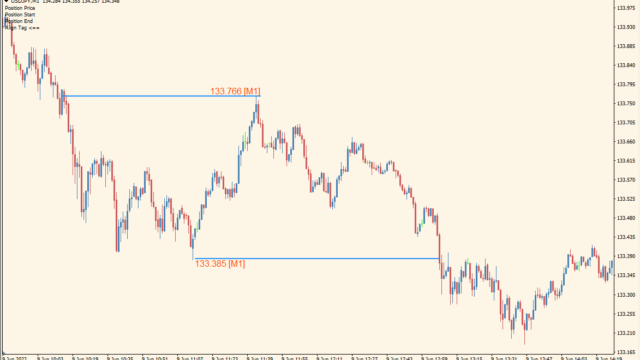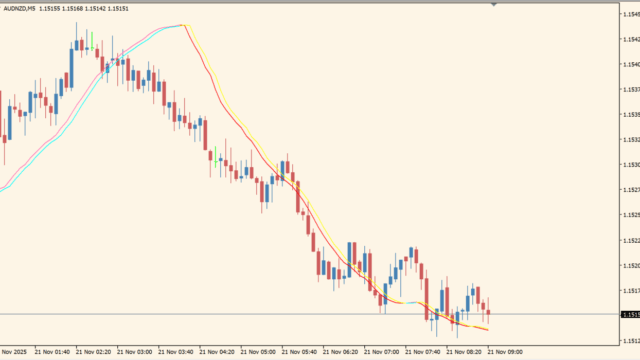サインなし 相場環境認識系
ファイル形式 .mq4
Automatic_analysis_linesは、フィボナッチとZigZagベースのトレンドラインを自動で引いてくれるインジケーターです。
設定次第で、チャネルの表示も可能です。
Automatic_analysis_linesインジケーターの利用方法
引かれるフィボナッチは短期の高値安値、長期の高値安値を基準にした2種類で、合わせて表示されるトレンドラインと一致したところが特に強い抵抗帯として認識されます。
また、パラメータからチャネル(緑ライン)をオンにすればトレンド方向や反発ポイントもわかりやすくなります。
右上のボタンで表示のON/OFFも可能ですので、普段はオフにしておいて、必要な時に抵抗帯の確認を行う時に便利なインジケーターです。
亀吉
描写されるフィボナッチの位置は高値安値基準なので、正しい引き方に関してはフィボ太郎さんのフィボナッチを参考にしてくださいね
XMとか使ってると手数料がめちゃめちゃ引かれてる話

海外FX業者を使っている人は注意!隠れコストを含めた本当に安い海外FX業者比較
すぐに隠れコストが低いFX業者が知りたい方はこちらをクリック
国内と海外FX業者の違いが知りたい方はこちらの解説はこちらを...
MT4のパラメータ設定
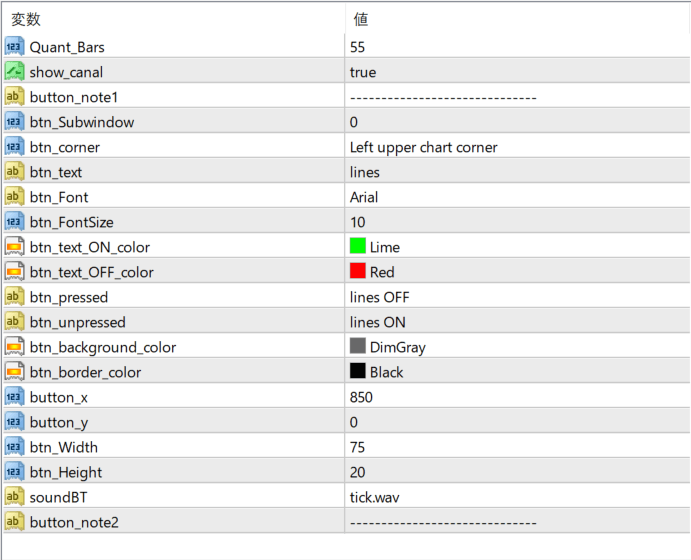
ラインの位置は『Quant Bars』の増減で調整ができます。
チャネルの表示は『Show canal』をtrueにしてください。

★MT4インジケーター倉庫プレミア
MT4倉庫プレミアの入口はこちら
→倉庫プレミアのパスワードはこちらから
→倉庫...
インジケーターをMT4にインストールする方法
①インジケーターをダウンロードするとzipファイルでPCに保存されますので、そのフォルダを右クリックしてファイルを『展開』しておきます。
②フォルダの中に『mq4ファイル』または『ex4ファイル』がはいっていることを確認します。
③MT4を開いて、画面上部の『ファイル』→『データフォルダを開く』→『MQL4』→『Indicators』フォルダに②のファイルをいれます。(この時必ずフォルダからファイルをだして、ファイル単体でいれてください。)
④MT4を再起動すればMT4のナビゲータウィンドウに追加したインジケーターが表示されているので、チャートに適用すれば完了です。